TinyTake: uzņemiet ekrānuzņēmumus un ierakstiet ekrānu
Daudziem Windows lietotājiem ekrānuzņēmumu uzņemšana ir darbība, kas tiek veikta vairākas reizes dienā. Ja jūsu darbs ir saistīts ar klientu ideju vizuālu attēlojumu vai arī jums tas pastāvīgi ir jāsniedz palīdzību klientiem internetā, tad ekrānuzņēmumu rīks nodrošina galīgu risinājumu šo uzdevumu. Par laimi, ir daudz Windows lietojumprogrammu, kas ļauj tvert un saglabāt ekrāna aktivitātes jebkurā laikā, bet, ja jums tas ir nepieciešams rīks, kas ļauj tvert ekrānuzņēmumus un ierakstīt ekrānuzņēmumus, anotēt tos lidojuma laikā un vienkāršākā veidā koplietot tiešsaistē, tad TinyTake varētu būt tas, ko jūs meklējat. Lietojumprogrammu ir izstrādājis MangoApps, un tā lepojas ar daudzām lieliskām funkcijām, kas pilnveido jūsu ekrānuzņēmumu koplietošanas pieredzi.
TinyTake darbojas sistēmas teknē un klusi sēž tur, lai izvairītos no traucējumiem darbplūsmā, gatavs zvanam ikreiz, kad jums ir nepieciešams reālistiski uzņemt jaunu ekrānuzņēmumu vai ierakstīt ekrāna aktivitātes laiks. Lietojumprogramma var darboties bez jebkādas reģistrācijas, taču, lai izmantotu kopīgošanas funkciju, reģistrēšanās ir obligāta.

Noklikšķinot uz sistēmas teknes ikonas, jums tiek parādīts to uztveršanas režīmu saraksts, ko lietotne atbalsta. Varat tvert noteiktu reģionu, pilnu logu vai pat visu ekrānu. Tāpat ekrāna apraides priekšpusē varat uzņemt videoklipu ar noteiktu ekrāna apgabalu vai ierakstīt to no datora tīmekļa kameras. TinyTake pat ļauj koplietot esošos attēlus, kas jau ir saglabāti jūsu datorā, ar citiem vienā mirklī - gan atsevišķi, gan masveidā.

TinyTake vienkāršākais ir ekrānuzņēmuma notveršanas procedūra. Pieņemsim, ka jums jāsaglabā noteikts reģions, un šo opciju var izvēlēties konteksta izvēlnē vai nospiežot attiecīgo karsto taustiņu, un norādīt nepieciešamo apgabalu. TinyTake parāda jūsu norādītā apgabala platuma un augstuma mērījumus.

Tiklīdz jūs satvert ekrānuzņēmumu, parādīsies priekšskatījuma logs. Jūs varat izvēlēties to darīt atkārtoti, anotēt vai vienkārši augšupielādēt tādu, kāds tas ir MangoApps mākonī. Kad to darāt, attēla saite tiek automātiski kopēta starpliktuvē, ļaujot jums to koplietot. Varat arī nosūtīt attēlu pa e-pastu tieši no lietotnes, noklikšķinot uz e-pasta ikonas augšējā labajā stūrī.

Otrais lielākais TinyTake spēks ir spēja ierakstīt un saglabāt ekrāna darbību ekrānā. To var panākt, vispirms atlasot ierakstāmo apgabalu, pārvelkot tam virsū, pēc tam tas sāk ierakstīt darbības šajā apgabalā. Jebkurā laikā varat arī pārtraukt un atsākt ierakstīšanu un noklikšķināt uz Pārtraukt, lai saglabātu galīgo izvadi.
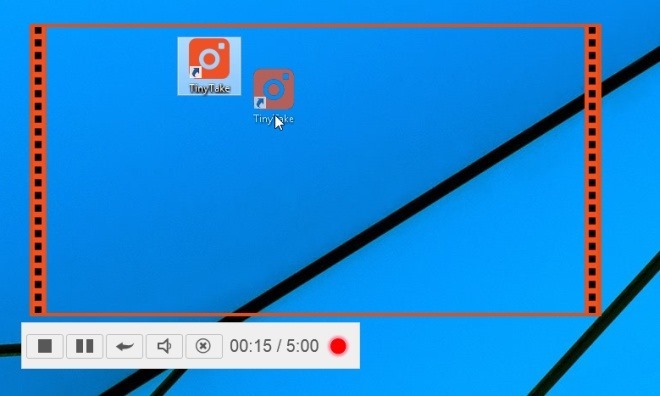
Vēl viena lieliska funkcija ir lielapjoma kopīgošanas opcija, kas ļauj nosūtīt vairākus attēlus citiem vienā piegājienā. Konteksta izvēlnē vienkārši noklikšķiniet uz Lielapjoma kopīgošana un velciet un nometiet nepieciešamos vienumus virs uznirstošā loga. Pēc tam TinyTake augšupielādē šos failus MangoApps, ļaujot tos nosūtīt kādam citam.

Un es šeit esmu tikai sācis skrāpēt virsmu, jo TinyTake ir daudz citu lielisku iespēju izmēģināt. Lietotni varat lejupielādēt bez maksas, izmantojot zemāk esošo saiti. Tas darbojas operētājsistēmās Windows XP, Windows Vista, Windows 7 un Windows 8.
Lejupielādējiet TinyTake
Meklēt
Jaunākās Publikācijas
Depeche View Lite: meklējiet, ielādējiet un rediģējiet tūkstošiem teksta failu uzreiz
Depeche View Lite ir portatīva lietojumprogramma, lai ielādētu, aps...
CaptureIt Plus: alternatīva šifrēšanas rīkam, klipi lietotņu loga lietotāja saskarnes objektiem
Vai meklējat vienkāršu ekrānuzņēmumu lietojumprogrammu, kas paplaši...
Dariet to vēlreiz: Windows automatizācijas rīks darbību atkārtošanai
Izdari to vēlreiz ir efektīvs automatizācijas rīks, kas ļauj lietot...



